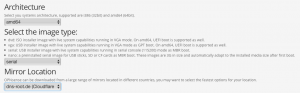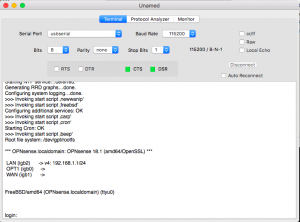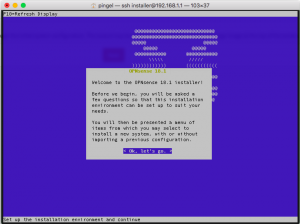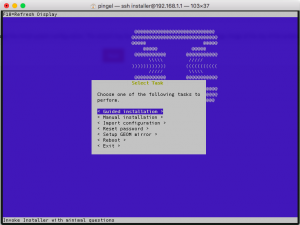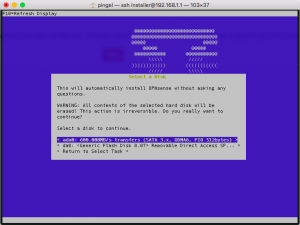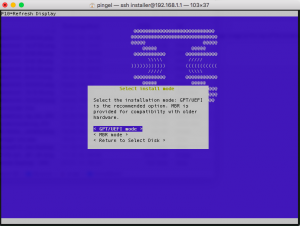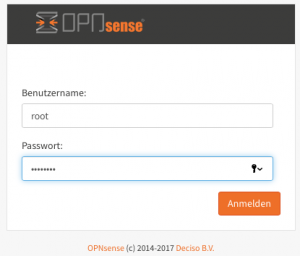OPNsense Firewall mit APU2C4 Hardware
www.muXter.de
Im folgenden Beitrag will ich Euch die Installation und Konfiguration von OPNsense auf einem APU Board beschreiben. Da ich ein Macbook User bin verwende ich hier Tools für macOS High Sierra.
Was benötigen wir?
- opnsense-serial-xxx.img “Downloaden”
- USB-Stick Flashtool “Etcher.dmg“
- SerialTools “AppStore-Download“
- Serielles Kabel + usb2serial Adapter
- Netzwerkkabel
- APU2C4 Hardware zusammenbauen (Gehäuse, Board, KingSpec mSATA SSD 32GB)
Los geht!
Wir beginnen mit dem Flashen des OPNsense-Images auf den USB-Stick mit dem Tool “Etcher”
- Tool starten und “Change” Image wählen
- USB-Stick wählen “Change“
- “Flashen” dauert einige Minuten
Die Einstellungen im Serialtools sehen wie folgt aus:
Jetzt verbinden wir alles
- Netzwerkkabel an den “Lan” Port (siehe Bild oben)
- Seriellkabel
- USB-Stick mit dem OPNsense Image an den USB Port der APU-Box
- Serialtools “connect”
- Strom mit der APU2C4 Box verbinden
Konfigurieren OPNsense
In der Konsole sehen wir jetzt viele Zeilen mit einigen wirren Zeichen. Ist der Bootvorgang abgeschlossen werden wir die Nertzwerkports der APU-Box konfigurieren damit wir uns später mit SSH (Putty für Windows) auf die Box verbinden können
- Wan = igb1 wird mit DHCP ohne IPV6 konfiguriert
- Lan = igb2 mit fester IP 192.168.1.1 Subnet 24
- Opt1 = igb0 keine weitere Konfiguration
SSH Verbindung zu APU2c4 herstellen
- PC IP ist die 192.168.1.2 (wichtig)
- In der Konsole geben wir folgendes ein: ssh installer@192.168.1.1
- Passwort: opnsense
- Windows-User nehmen das Tool Putty
Das ganze dauert jetzt ein paar Minuten. Ist alles fertig wird die Box rebootet und wir entfernen den USB-Stick. Ab jetzt bootet die Box von dem eingebauten mSATA Speicher.
Die Konfiguration der Firewall kann jetzt im Webbrowser vorgenommen werden.
http://192.168.1.1
Benutzername: root
Kennwort: opnsense
Als erstes solltet Ihr das Kennwort ändern und dann Firewall Regeln optimieren.
www.muXter.de